[РЕШЕНО] Гиперссылка Excel не может открыть указанный файл
4DDiG Черная Пятница Распродажа — Скидка 40% через QIWI и PayPal! Код скидки: BFD40RU
Вопрос
Я работал над обобщением своих рабочих данных, распределяя каждый файл по папкам, к которым они относятся. Я перенес файлы из одной папки на общем диске в новую папку на том же диске. Процесс передачи прошел успешно, но в файле произошел сбой, гиперссылки, вставленные в файл Excel, не работают, и при каждом нажатии на них появляется всплывающее окно с сообщением «Гиперссылка Excel не может открыть указанный файл». Как избавиться от этого сообщения?
-Вопрос от Джека
Встречается ли вам ситуация, описанная выше? Вы не можете открыть гиперссылки в файле Excel из-за неустановленной ошибки? Что ж, у нас есть несколько решений вашей проблемы. В приведенном ниже руководстве мы подробно рассмотрим все, что связано с ошибкой «Гиперссылка Excel не может открыть указанный файл», и вы найдете выход из сложившейся ситуации.
Часть 1. Причины, по которым гиперссылки не работают в Excel
Часть 2. Исправление проблемы «Гиперссылка Excel не может открыть указанный файл» путем отключения функции » Обновить ссылки при сохранении»
Часть 3. Исправление проблемы «Гиперссылка Excel не может открыть указанный файл» путем восстановления исходного файла Excel
Часть 1. Причины, по которым гиперссылки не работают в Excel
Старое имя рабочего листа с гиперссылкой
Гиперссылки помогают просматривать взаимосвязанную информацию в различных местах, включая компьютерную сеть и Интернет. Однако если изменить имя любого указанного места, гиперссылка не сможет его найти, в результате чего может возникнуть ошибка «невозможно открыть указанный файл». Решение этой ошибки может показаться сложной задачей, но оно обязательно принесет результаты, которые вы оцените по достоинству.
Вам нужно будет исправить адрес гиперссылки на обновленное имя файла, чтобы файл стал распознаваемым.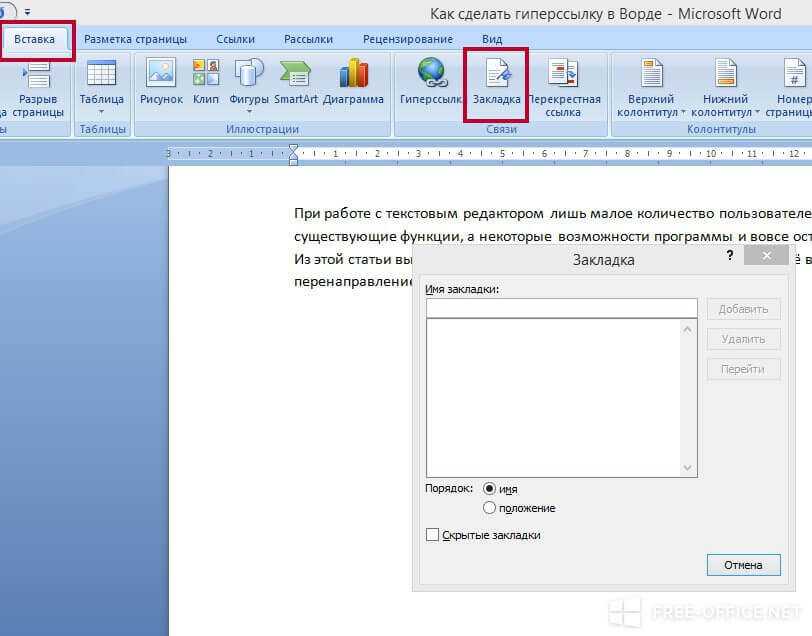 Для редактирования адреса выполните следующие действия.
Для редактирования адреса выполните следующие действия.
Шаг 1: Скопируйте адрес нового файла из проводника файла.
Шаг 2: Перейдите в Excel.
Шаг 3: Щелкните правой кнопкой мыши на гиперссылке и выберите в меню пункт «Редактировать гиперссылку».
Шаг 4: В поле адреса вставьте скопированный адрес и нажмите «ОК».
Необычное завершение работы или неправильное закрытие файла
Неожиданные завершения работы могут привести к сбоям в работе компьютера. Одним из потенциальных рисков необычного закрытия являются несоответствия в сохраненных данных, например, не открывающаяся гиперссылка в файле Excel. Microsoft Excel поставляется со встроенной функцией обновления гиперссылок каждый раз, когда устройство выключается с несохраненным файлом. Автоматическое обновление часто приводит к изменению адреса гиперссылки, что может вызвать ошибку. Чтобы устранить проблему, необходимо убедиться, что данные полностью сохранены перед попыткой выключения.
Часть 2.
 Исправить проблему гиперссылки Excel не может открыть указанный файл, отключив «Обновление ссылок при сохранении»
Исправить проблему гиперссылки Excel не может открыть указанный файл, отключив «Обновление ссылок при сохранении»Причины, рассмотренные ранее в данном разделе, обычно являются наиболее распространенной причиной ошибки Excel hyperlink can’t open the specified file error. Однако ошибку можно устранить, отключив функцию «Обновление ссылок при сохранении» в MS Excel. Ниже описана процедура отключения функции «Обновление ссылок при сохранении». Причины, рассмотренные ранее в этом разделе, обычно являются наиболее распространенной причиной ошибки Excel hyperlink can’t open the specified file error. Однако ошибку можно устранить, отключив функцию «Обновление ссылок при сохранении» в MS Excel. Ниже описана процедура отключения функции «Обновление ссылок при сохранении».
- Шаг 1: Запустите Microsoft Excel и перейдите на вкладку «Файл».
- Шаг 2: Нажмите на «Параметры», а затем перейдите в меню «Дополнительно».
- Шаг 3: Прокрутите вниз и найдите вкладку «Общие».
- Шаг 4: На вкладке «Общие» нажмите на «Веб-параметры».
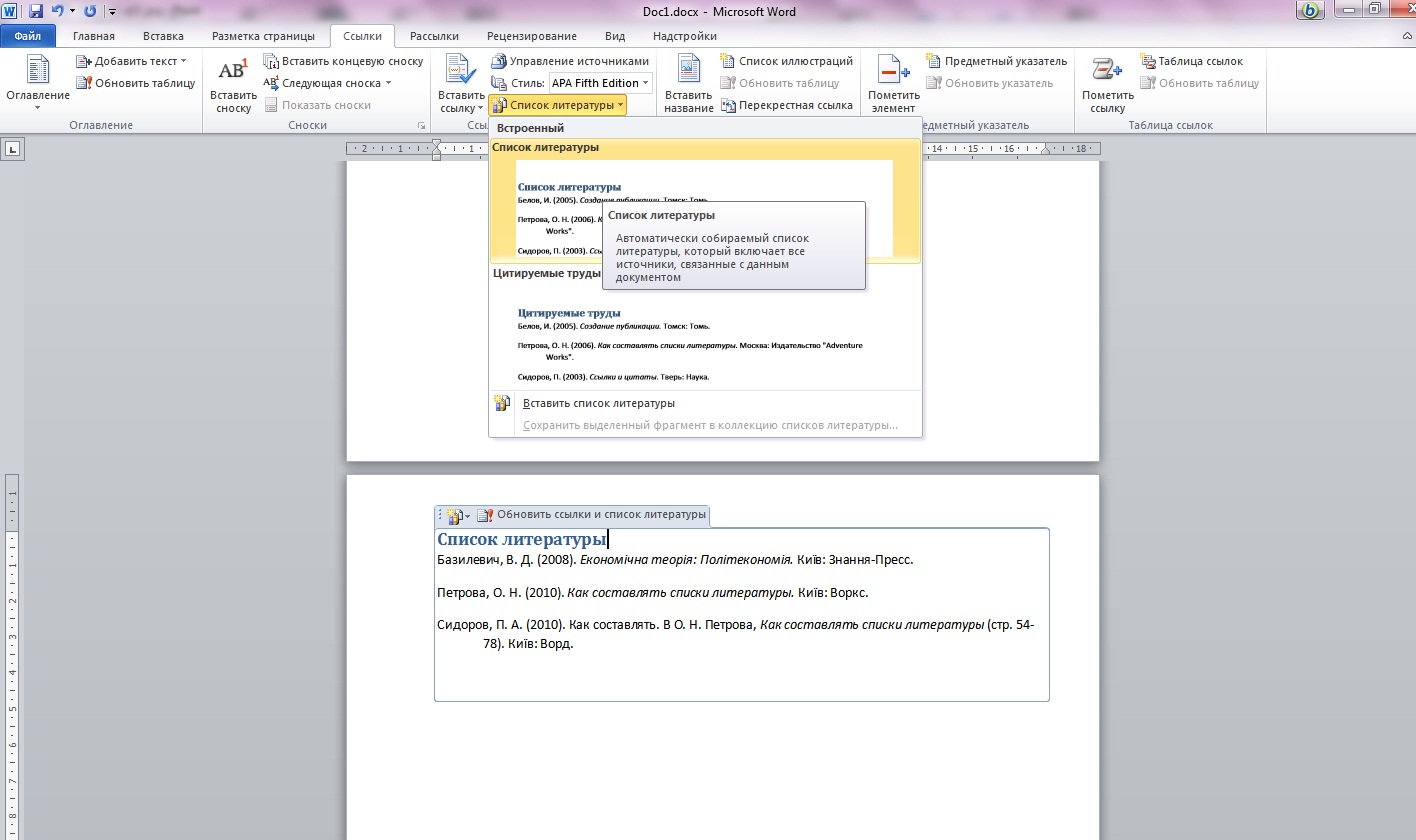
- Шаг 5: Когда откроется окно «Веб-параметры», нажмите на «Файлы» и снимите флажок «Обновлять ссылки при сохранении».
- Шаг 6: Теперь нажмите на кнопку «ОК», чтобы сохранить изменения.
Часть 3: Исправление гиперссылки Excel не может открыть указанный файл путем восстановления исходного файла Excel
Что делать, если вам очень важно получить гиперссылку в Excel? Не волнуйтесь, вы можете восстановить исходный файл. Нет ничего более приятного, чем иметь безопасный, надежный и удобный инструмент восстановления, такой как Tenorshare 4DDiG. Tenorshare 4DDiG предлагает простое решение для диагностики и исправления ошибок в файлах данных excel. Инструмент восстановления данных Tenorshare 4DDiG поможет вам восстановить данные при различных сценариях, будь то сбой системы или ошибки в файлах данных. Данный инструмент имеет удобный интерфейс, который позволяет использовать программу как техническим, так и начинающим пользователям. Другие особенности Tenorshare 4DDiG включают:
- Восстановление удаленных данных в несколько кликов.
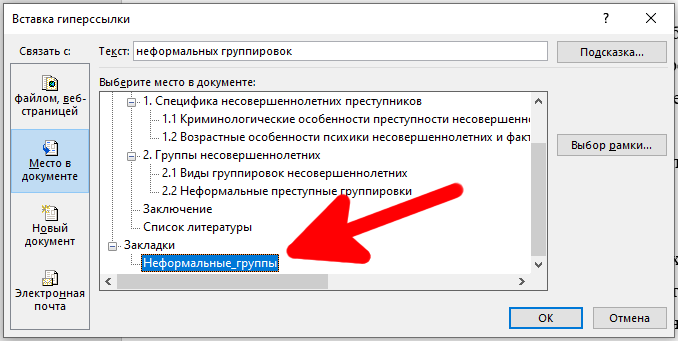
- Поддерживаются различные устройства с самым высоким процентом успеха.
- Восстановление всех типов данных, таких как фотографии, видео, музыка, документы Word/Excel/Powerpoint/PDF.
- 4DDiG поддерживает восстановление всех версий Excel, включая Excel 2010/2013/2016.
Скачать Бесплатно
ДЛЯ ПК
Безопасная загрузка
Скачать Бесплатно
ДЛЯ Mac
Безопасная загрузка
Ниже приведена пошаговая процедура использования Tenorshare 4DDiG:
- Шаг 1: Запустите Tenorshare 4DDiG на компьютере, а затем выберите расположение, где вы хотите восстановить excel, чтобы начать сканирование.
- Шаг 2: Подождите, пока программа просканирует ваш оригинальный excel.
- Шаг 3: После завершения сканирования выберите нужный файл и дважды щелкните по нему для предварительного просмотра, затем нажмите кнопку Восстановить. После восстановления файла вы можете выйти из Tenorshare 4DDiG и просмотреть восстановленные данные.

Заключение
Иногда ошибки в файле Excel доставляют вам серьезные неприятности, поскольку в нем содержится большая часть необходимых данных. Однако если вы также столкнулись с ошибкой Excel hyperlink not working error, попробуйте Tenorshare 4DDiG, поскольку он, несомненно, облегчит проблему, восстановив исходный файл Excel. Кроме того, программа занимает меньше времени и выполняет всю работу в один клик по сравнению с другими сложными методами.
Это все, что у нас было по данному разделу, и мы надеемся, что руководство помогло решить проблему. Спасибо, что дочитали до конца.
Александр Кокин
(Нажмите, чтобы оценить этот пост)
Вы оценили 4.5 ( участвовали)
Вам Также Может Понравиться
- Home>>
- Проблемы Офис >>
- Не можете открыть гиперссылку в Excel? Вот как сделать так, чтобы она работала
Как сделать ссылку в Word.: spayte — LiveJournal
Как сделать ссылку в Word? Гиперссылка это часть документа (какой-нибудь графический объект или текст), щелчок по ней осуществляет переход на веб-страницу или к определенному файлу, которые находятся в Интернете или на вашем компьютере. Гиперссылка в Word чаще всего делается для перехода по такой ссылке на какой-нибудь сайт, для перехода на который была сделана такая ссылка.
Гиперссылка в Word чаще всего делается для перехода по такой ссылке на какой-нибудь сайт, для перехода на который была сделана такая ссылка.
Для осуществления перехода необходимо нажать на клавиатуре на клавишу «Ctrl» и кликнуть левой кнопкой мыши по ссылке, после этого вы автоматически попадете на нужный вам сайт или файл, на определенное место в документе, будет открыт новый документ или будет открыта электронная почта.
Как создать такую ссылку в документе Word, будет разобрано в этой статье для разных версий программы Microsoft Word. Мы создадим гиперссылку на веб-страницу в Интернете, на место в документе и на новый документ Word.
В разных версиях программы Microsoft Word эти действия производятся одинаково, есть только различия в интерфейсе версий программы.
«>Создание гиперссылки в документе Word 2007
В версии программы Word 2007, на этом примере, будет показано создание гиперссылки в документе Word на определенный сайт.
Для этого необходимо будет открыть документ Word. В окне открытого документа следует выделить слово, выражение, фрагмент текста, символ или графический объект. В данном случае, выделено слово «СКАЧАТЬ».
В окне открытого документа следует выделить слово, выражение, фрагмент текста, символ или графический объект. В данном случае, выделено слово «СКАЧАТЬ».
Далее от вас потребуется скопировать в Интернете адрес нужного вам сайта. Переходите во вкладку «Вставка», там нажимаете кнопку «Гиперссылка».
После этого, отрывается окно «Вставка гиперссылки».
Под выражением «Связать с:» необходимо нажать на кнопку «файлом, веб-страницей» (в нашем случае). Вы также можете сделать ссылку на конкретное место в документе, или сделать ссылку на другой документ или электронную почту.
В поле «Адрес:» вставляете скопированную ссылку нужного вам сайта. В поле «Текст:», адрес ссылки будет введен автоматически.
Если вам нужно будет ввести вместо простого адреса в интернете (например, https://vellisa.ru/) какое-нибудь выражение, которое будет отображаться вместо простого веб-адреса, то тогда вы можете скрыть такую ссылку таким выражением (анкором).
Для этого, в поле «Текст:» нужно будет ввести необходимое слово или выражение. На этом примере, введено слово «СКАЧАТЬ».
На этом примере, введено слово «СКАЧАТЬ».
Затем нажимаете на кнопку «OK». После этого ссылка в Word будет вставлена в нужное место документа.
Для перехода по ссылке из документа Word, щелкаете по гиперссылке правой кнопкой мыши, а в контекстном меню нажимаете на пункт «Открыть гиперссылку».
Далее происходит переход на веб-сайт, открывается окно браузера, и вы попадаете на тот сайт, на который вы сейчас создали гиперссылку.
Сделать гиперссылку можно и другим способом. После открытия документа Word, выделяете нужное вам выражение или фрагмент текста, затем щелкаете правой кнопкой мыши по выделенному выражению или фрагменту текста. Далее в контекстном меню нажимаете на пункт «Гиперссылка…».
Открывается окно «Вставка гиперссылки». В этом окне повторяете описанные выше действия, для вставки гиперссылки в документ Word.
Создание гиперссылки в документе Word 2003
На этом примере мы будем создавать ссылку на место в документе Word. Сначала нужно будет выделить фрагмент текста, графический объект или символ, к которому будет привязана гиперссылка (на этом примере слово в документе — «Для»).
Сначала нужно будет выделить фрагмент текста, графический объект или символ, к которому будет привязана гиперссылка (на этом примере слово в документе — «Для»).
Во вкладке «Вставка», в контекстном меню необходимо будет выбрать пункт «Закладка…».
В окне «Закладка» нажимаете на кнопку «Добавить». Здесь можно будет ввести имя закладки (должно начинаться с буквы и не должно быть пробелов), по умолчанию имя вводится автоматически.
Теперь переходите к тексту (в нашем случае), который должен быть гиперссылкой. Выделяете этот текст (на этом примере слово «нажимаем»), а в контекстном меню нажимаете на пункт «Гиперссылка…».
В окне «Добавление гиперссылки» под выражением «Связать с:», нажимаете на кнопку «местом в документе», затем выбираете нужное место в документе и выделяете его. После этого нажимаете на кнопку «ОК».
Гиперссылка создана. Для перехода к определенному месту в документе, щелкаете по ссылке правой кнопкой мыши, в контекстном меню нажимаете на пункт «Открыть гиперссылку». После этого произойдет перемещение в определенное место в документе Word, на которое была создана ссылка.
После этого произойдет перемещение в определенное место в документе Word, на которое была создана ссылка.
Создание гиперссылки в документе Word 2010
В Word 2010 будем создавать гиперссылку на новый файл. Для этого, в окне открытого документа Word выделяете фрагмент текста, символ или графический объект, к которому будет привязана гиперссылка. Щелкаете правой кнопкой мыши по выделенному (на этом примере слово «документ»), затем в контекстном меню выбираете пункт «Гиперссылка…».
В окне «Добавление гиперссылки под выражением «Связать с:» нажимаете на кнопку «новым документом», выбираете место в документе и выделяете его. В поле «Текст:» будет отображено выделенное слово.
В поле «Имя нового документа» вы должны будете написать его имя. Вы можете изменить расположение нового документа. Потом нажимаете на кнопку «ОК». Гиперссылка создана.
Если активирован чекбокс в пункте «сейчас», то тогда сразу откроется новый документ Word. После окончания работы с новым документом, закрываете его.
Открываете первый документ, щелкаете правой кнопкой мыши по гиперссылке, в контекстном меню нажимаете на пункт «Открыть гиперссылку». После этого открывается второй документ, на который вы делали ссылку.
Описанные действия аналогичны для всех версий программы Word.
Для того, чтобы удалить гиперссылку, необходимо выделить гиперссылку, щелкнуть по ней правой кнопкой мыши, а в контекстном меню выбрать пункт «Удалить гиперссылку».
Заключение
В различных редакциях текстового редактора Word можно делать ссылки для перехода на веб-страницу, на место в документе или к определенному файлу.
5 практических способов открыть гиперссылку в документе Word
В этой статье мы хотели бы представить вам 5 различных практических способов перехода по гиперссылке в документе Word.
Говоря об открытии гиперссылки в документе Word, наверное, каждый знает несколько способов выполнить эту задачу. Истинный. Перейти по гиперссылке, ведущей на веб-страницу, несложно. Сегодня мы собрали для вас 5 полезных способов. В конце концов, нам не помешает узнать больше.
Сегодня мы собрали для вас 5 полезных способов. В конце концов, нам не помешает узнать больше.
В грядущем контенте есть 2 дела с разной направленностью.
Случай 1: следуйте подсказке на экране
Прежде всего, наиболее часто используемый традиционный способ открытия гиперссылки — это следовать подсказке на экране, которая по умолчанию предлагает вам выполнить «Ctrl+щелчок».
Случай 2: Открытие гиперссылки без нажатия клавиши «Ctrl»
Если вам просто не хочется нажимать «Ctrl» при открытии ссылки, вот 4 способа, к которым вы можете прибегнуть.
Способ 1: открыть гиперссылку в контекстном меню
- Во-первых, щелкните правой кнопкой мыши гиперссылку, которую хотите открыть.
- Затем выберите «Открыть гиперссылку» в контекстном меню.
Затем он приведет вас на веб-страницу, на которую он ссылается.
Способ 2: добавьте «Открыть гиперссылку» на «Панель быстрого доступа»
- Для начала щелкните вкладку «Файл», затем «Параметры», чтобы вызвать диалоговое окно «Параметры Word».
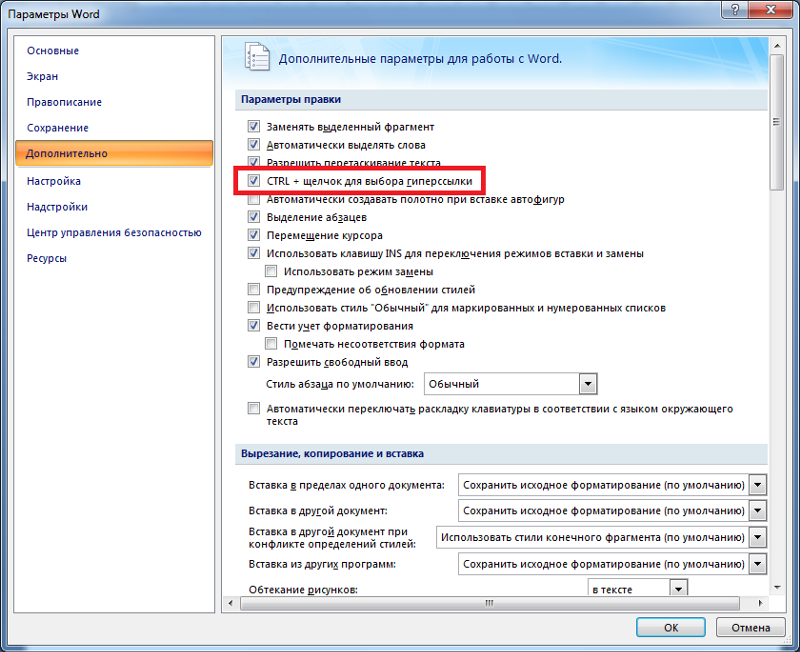
- Далее нажмите «Панель быстрого доступа».
- Затем выберите «Все команды».
- Найдите и выберите команду «Открыть гиперссылку».
- Затем нажмите кнопку «Добавить».
- Затем нажмите «ОК», чтобы сохранить изменения.
- Теперь щелкните, чтобы поместить курсор внутрь гиперссылки, и щелкните команду «Открыть гиперссылку».
Способ 3: Запустите макрос
- Прежде всего, поместите курсор внутрь гиперссылки.
- Перейдите на вкладку «Разработчик».
- Затем нажмите «Visual Basic», чтобы открыть редактор VBA.
- Затем нажмите «Обычный» и «Вставить» по порядку.
- И выберите в списке «Модуль».
- Затем дважды щелкните новый модуль, чтобы открыть пространство для кодирования.
- Вставьте туда следующие коды:
Sub OpenHyperlink() Selection.Range.Hyperlinks(1).Follow End Sub
- Затем нажмите кнопку «Выполнить».
Для последующего использования вы можете назначить макрос кнопке на ленте.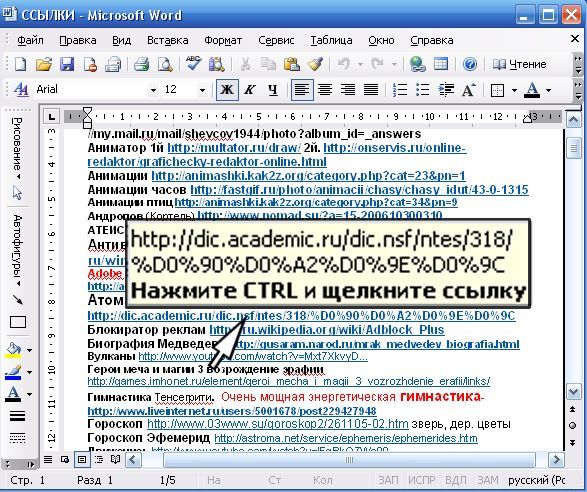 Конкретные шаги описаны в этой статье: Как удалить форматирование вставленных текстов с помощью макросов и VBA в Word 9.0005
Конкретные шаги описаны в этой статье: Как удалить форматирование вставленных текстов с помощью макросов и VBA в Word 9.0005
Метод 4. Открытие одним щелчком мыши
В случае 1 мы упомянули, что по умолчанию для открытия гиперссылки в Word нужно нажать «Ctrl» и щелкнуть по ней. Теперь у вас есть возможность изменить настройку по умолчанию и открыть ссылку одним щелчком мыши.
- Прежде всего, откройте диалоговое окно «Параметры Word», используя инструкции из метода 2.
- На этот раз нажмите «Дополнительно».
- Затем на правой панели перейдите в раздел «Параметры редактирования» и снимите флажок «Использовать CTRL + Щелкните, чтобы перейти по гиперссылке».
- Наконец, нажмите «ОК».
Теперь наведите курсор на гиперссылку, и вы увидите изменения подсказки на экране.
Борьба с повреждением документов
Word не является надежным продуктом. Поэтому, как только он рухнет, ваши файлы также окажутся на линии. Чаще всего они оказываются сломанными. Настало время, когда вам понадобится профессиональная утилита для восстановления файлов Word. Такая программа поможет вам максимально сохранить файлы.
Настало время, когда вам понадобится профессиональная утилита для восстановления файлов Word. Такая программа поможет вам максимально сохранить файлы.
Введение автора:
Вера Чен — эксперт по восстановлению данных в компании DataNumen, Inc., которая является мировым лидером в области технологий восстановления данных, включая инструмент для восстановления поврежденных файлов Excel xls и программные продукты для восстановления файлов PDF. Для получения дополнительной информации посетите веб-сайт www.datanumen.com
Сделайте так, чтобы гиперссылки на файлы Office по умолчанию открывались в настольном приложении
Вы можете открывать поддерживаемые гиперссылки на файлы Office непосредственно в настольное приложение Word, Excel и PowerPoint вместо браузера по умолчанию. По умолчанию приложения Microsoft Office используют браузер и приложения Online Office для открытия различных гиперссылок и файлов. Однако если вы хотите Всегда открывайте поддерживаемые гиперссылки Office в настольных приложениях Office , это руководство для вас. Этот параметр можно найти в некоторых приложениях Office, включая Word, Excel, PowerPoint и т. д.
Однако если вы хотите Всегда открывайте поддерживаемые гиперссылки Office в настольных приложениях Office , это руководство для вас. Этот параметр можно найти в некоторых приложениях Office, включая Word, Excel, PowerPoint и т. д.
Что означает открытие поддерживаемых гиперссылок на файлы Office в настольных приложениях Office?
Иногда вы можете добавить ссылку на локальную электронную таблицу Excel в документ Word. Или вставьте ссылку на документ Word в презентацию PowerPoint. Эти вставленные файлы являются файлами, поддерживаемыми Office. Другими словами, вы можете открыть эти файлы, щелкнув соответствующие ссылки.
Однако иногда этим приложениям Office не удается открыть файл. В таких ситуациях Office использует Word Online, Excel, PowerPoint Online и т. д. или веб-версию Word, Excel и PowerPoint, чтобы открыть вставленный файл. Это называется открытием поддерживаемых гиперссылок на файлы Office в другом приложении. Тем не менее, если Office открывает эти файлы в предустановленных приложениях, это называется открытием поддерживаемых гиперссылок на файлы Office в настольных приложениях Office.
Примечание. Здесь мы использовали Microsoft PowerPoint для отображения снимков экрана. Однако эти же шаги можно выполнить и для других приложений Office.
Чтобы всегда открывать поддерживаемые гиперссылки Office в Word, Excel и настольном приложении PowerPoint, а не в браузере, выполните следующие действия:
- Откройте Microsoft PowerPoint, Word или Excel.
- Откройте меню Файл .
- Нажмите Параметры .
- Перейдите на вкладку Дополнительно .
- Перейдите к разделу Обработка ссылок .
- Установите флажок Открывать поддерживаемые гиперссылки на файлы Office в настольных приложениях Office флажок.
- Нажмите кнопку OK .
Давайте узнаем больше об этих шагах, чтобы узнать больше.
Чтобы начать работу, вам нужно открыть Microsoft Word, Excel или PowerPoint. Так как мы использовали PowerPoint для демонстрации скриншотов, здесь мы открыли Microsoft PowerPoint.
После открытия PowerPoint щелкните меню Файл , видимое в верхней строке меню, и нажмите Параметры , которое можно найти в левом нижнем углу.
По умолчанию открывается вкладка Общие . Однако вам необходимо открыть вкладку Advanced . Для этого вы можете переключаться с одной вкладки на другую слева. На вкладке Advanced вы можете найти раздел Link Handling . Здесь отображается параметр под названием Открыть поддерживаемые гиперссылки на файлы Office в приложениях Office для настольных ПК .
Необходимо поставить соответствующий флажок. Наконец, нажмите OK , чтобы сохранить изменения.
Однако, если вы не хотите открывать гиперссылки поддерживаемых файлов Office в настольных приложениях Office, вы можете отключить этот параметр и выбрать заводские настройки по умолчанию. Для этого необходимо открыть ту же вкладку Advanced и снять галочку с соответствующего флажка.
Читать: Как пометить повторяющиеся слова в PowerPoint
Как сделать так, чтобы файлы Office по умолчанию открывались в настольном приложении?
Чтобы файлы Office по умолчанию открывались в настольных приложениях, необходимо включить простой параметр в вашей системе. Сначала щелкните правой кнопкой мыши файл Office. Допустим, это файл DOCX. Для этого выберите Открыть с помощью параметра и нажмите на параметр Выбрать другое приложение . Затем выберите приложение Word и установите флажок Всегда использовать это приложение для открытия файлов .docx . Наконец, нажмите кнопку OK , чтобы сохранить изменения. Вам нужно повторить эти же шаги для других файлов и соответствующих приложений.
Как открыть гиперссылку в приложении Word вместо браузера?
Чтобы открыть поддерживаемую гиперссылку в приложении Word, а не в браузере, вам необходимо внимательно следовать приведенному выше руководству.
